Chromecast je streamovací zařízení vyrobené společností Google. S Chromecastem mohou uživatelé streamovat videa ze svých telefonů a dalších zařízení přímo do televize – pokud funguje správně.
Mnoho lidí bohužel hlásí, že obdrželi zprávu „Je nám líto, Chromecast narazil na chybu sítě.“ V tomto článku se budeme zabývat běžnými příčinami této chybové zprávy a některými opravami, jak Chromecast znovu zprovoznit a spustit.
Co způsobuje chybu Chromecastu?
Zpráva „Je nám líto, Chromecast zaznamenal chybu sítě“ se zobrazí, když se Chromecastu nemůže správně připojit k vaší síti. Tuto chybu způsobí konkrétně jakýkoli problém, který způsobí přerušení sítě.
Je to především proto, že Chromecast nemá funkci automatického opětovného připojení. Pokud přerušení sítě brání Chromecastu v komunikaci s vaším streamovacím zařízením nebo zařízením, ke kterému je připojeno; nemůže se sám znovu připojit. Pokud signál vypadne, úplně ho zahodí.
Hlavní příčiny této chyby jsou:
Jak to tedy můžete opravit?
Zkontrolujte připojení k síti a internetu
Především resetujte router a znovu zkontrolujte, zda váš internet funguje správně. Provedením MĚŘENÍ RYCHLOSTI potvrďte, že váš internet funguje podle očekávání, a zkuste do telefonu (nebo jiného zařízení) načíst webovou stránku, abyste zjistili, zda je připojen k internetu.
Dále se ujistěte, že jsou vaše zařízení (včetně Chromecastu) připojena ke stejné síti, protože to je pro fungování Chromecastu nezbytné. Mějte na paměti, že pokud jste nedávno změnili heslo k síti Wi-Fi, Chromecast ztratí připojení a bude nutné jej znovu připojit.
Pokud si nejste jisti, zda váš Chromecast přijímá stabilní internetové připojení, můžete se pokusit směrovač přiblížit. Pokud to není možné, ujistěte se, že je váš Chromecast připojen ke kanálu 2,4 GHz, protože má ve vaší domácnosti největší dosah. Postup:
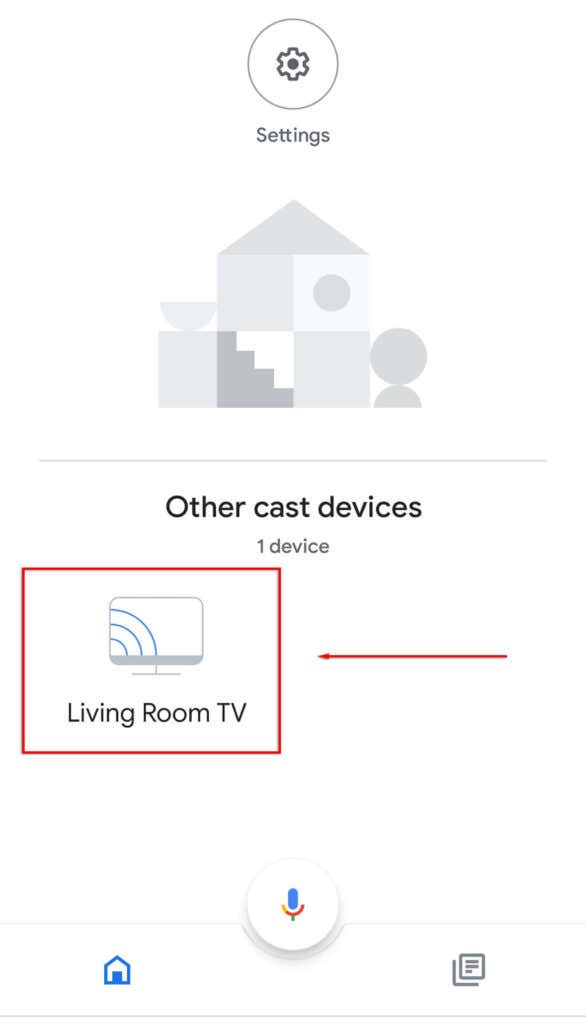
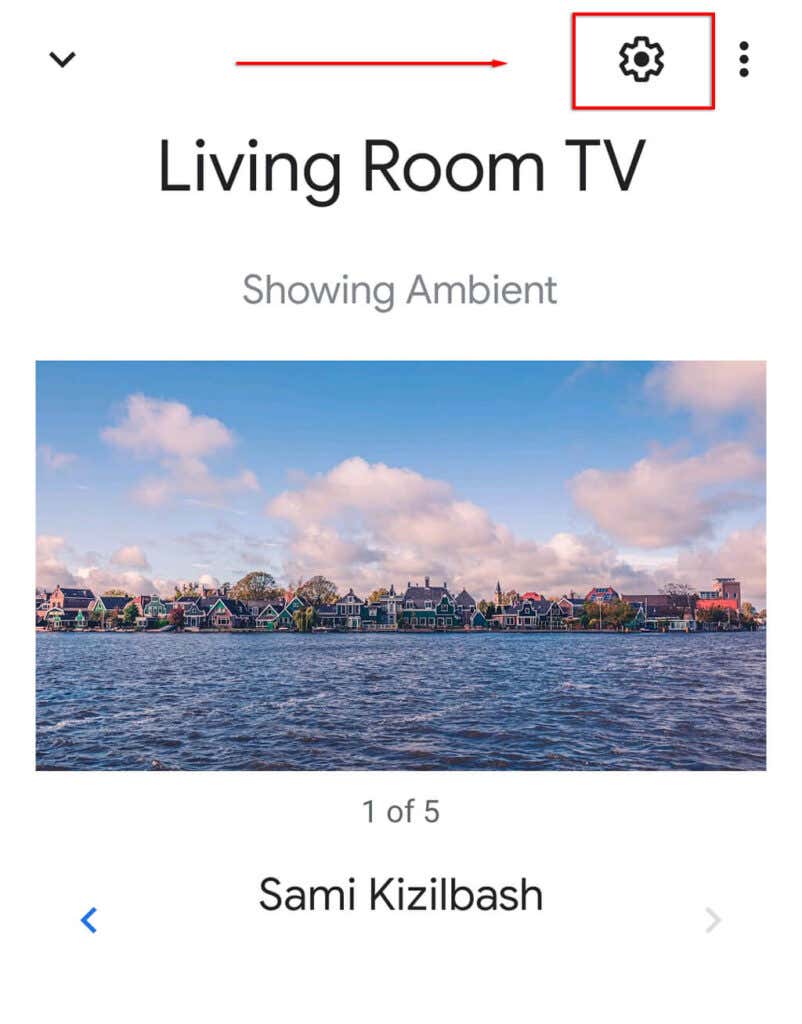
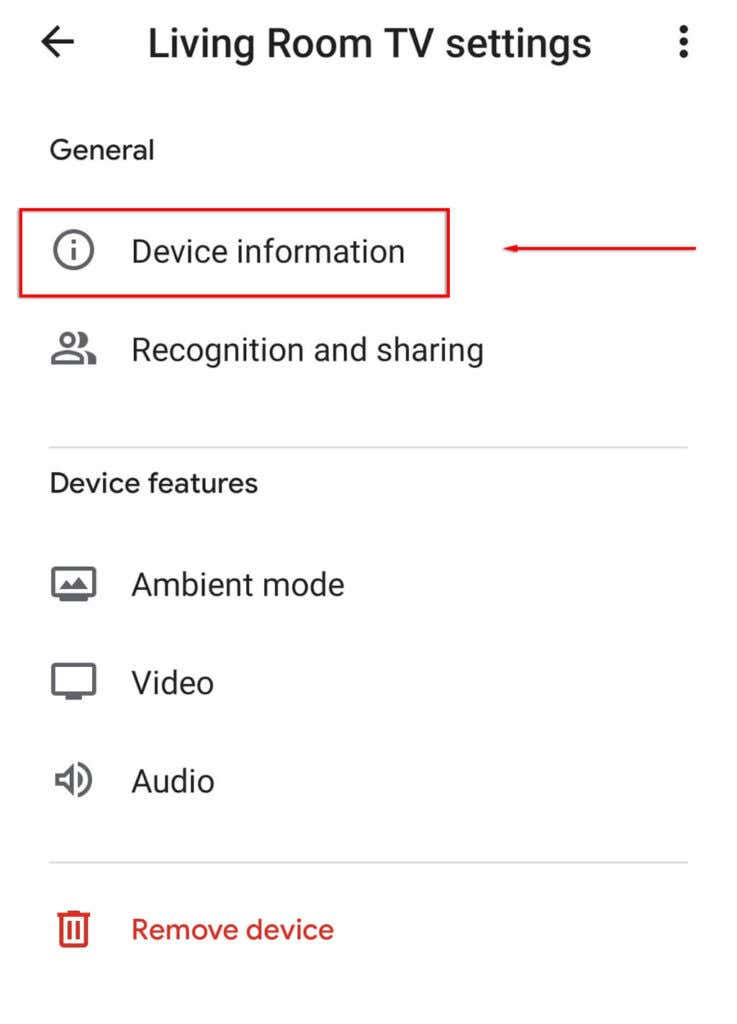
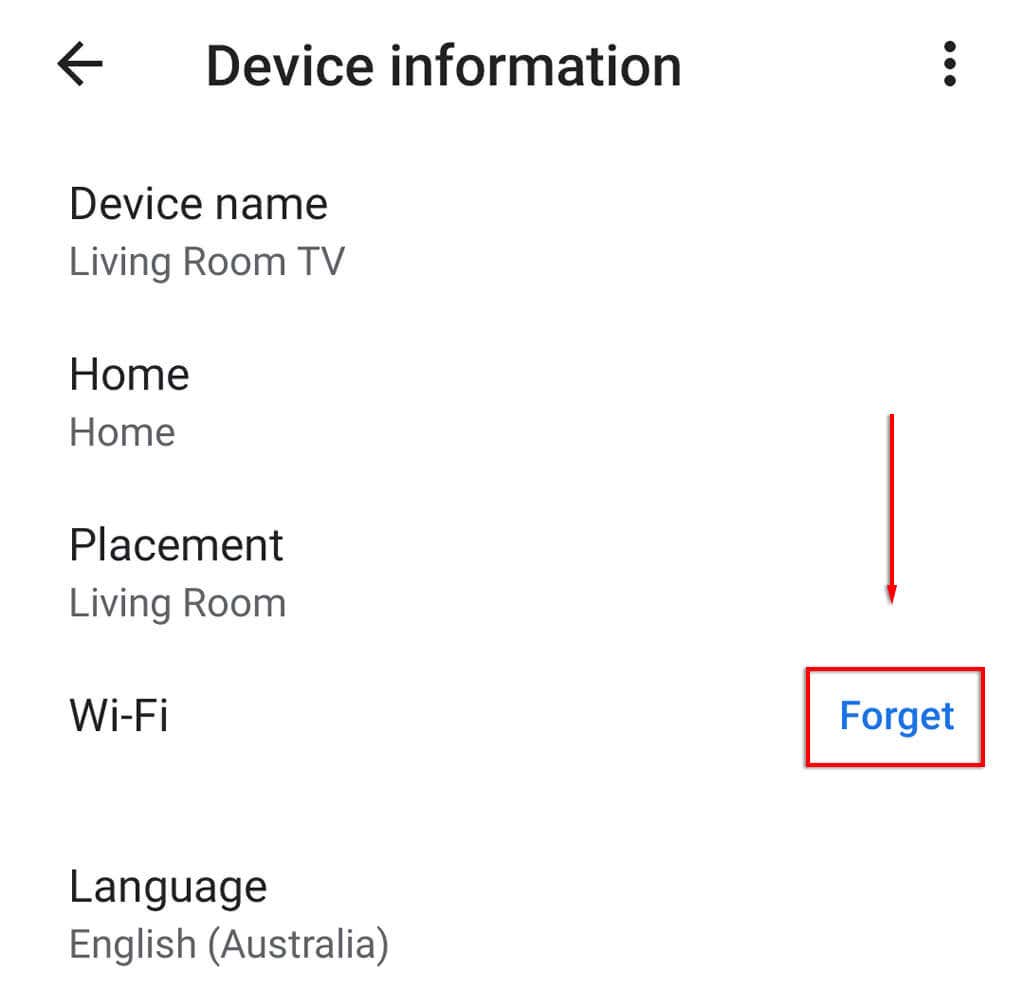

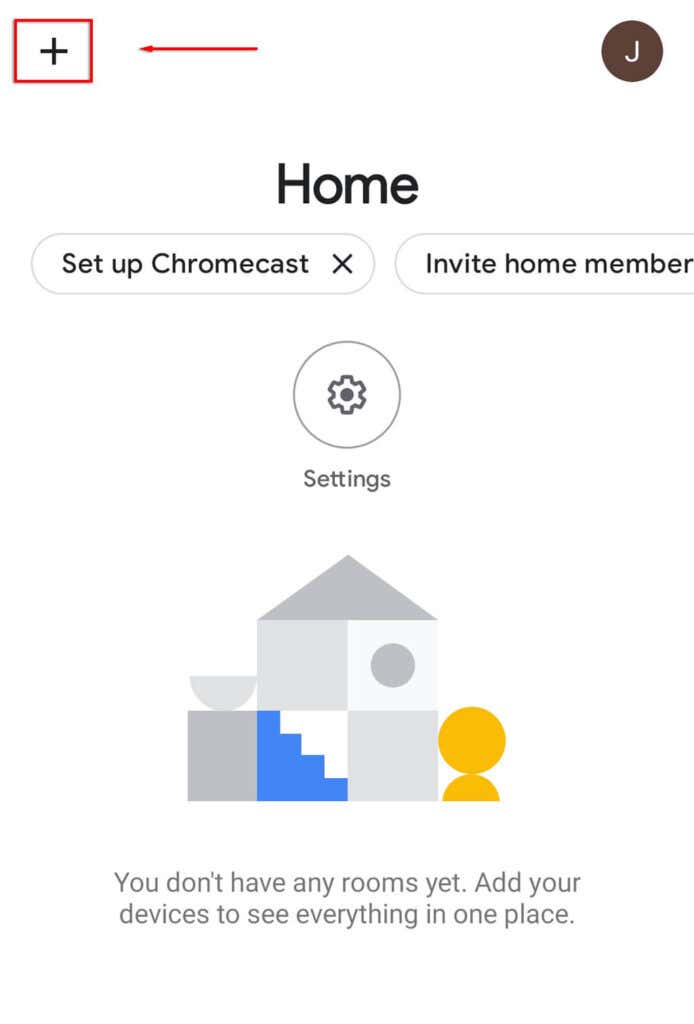
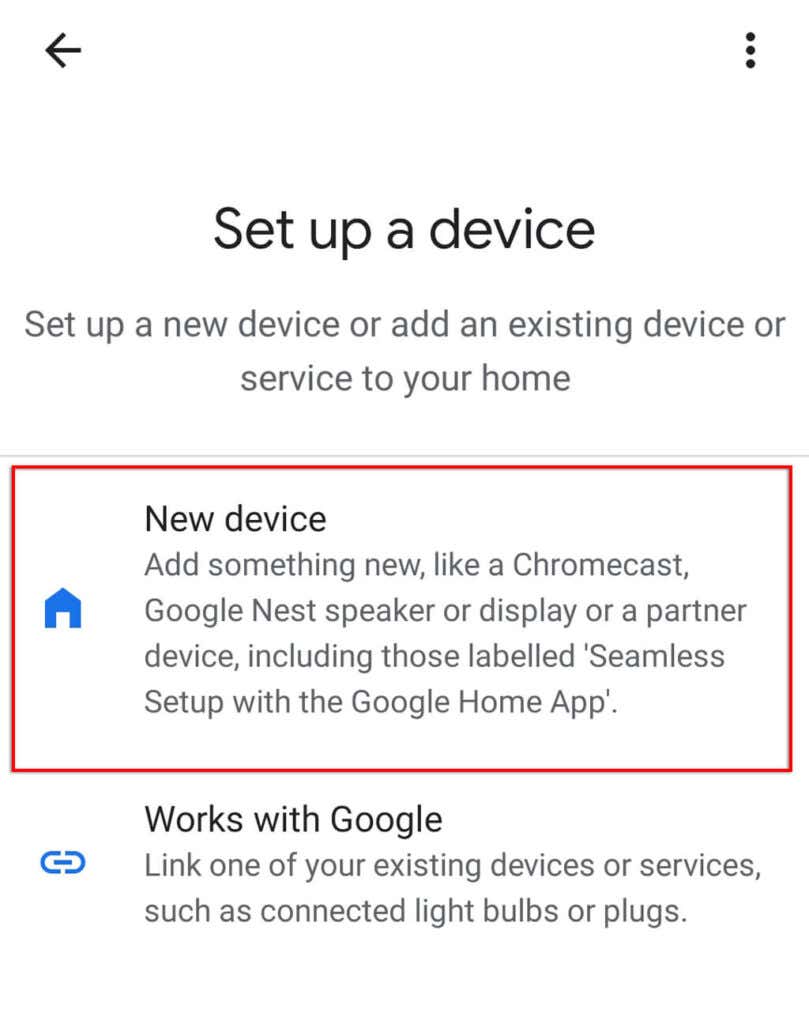
Starší verze Chromecastu budou navíc dodávány s prodlužovacím kabelem HDMI, který pomůže Chromecastu vyčnívat z televizoru a přijímat signály Wi-Fi.
Pokud jste pomocí VPN, zkontrolujte, zda je šířka pásma, kterou získáváte, dostatečně vysoká pro streamování video služeb. Jakékoli přerušení způsobí, že Chromecast vypadne. Také mějte na paměti, že pokud se pokoušíte používat Chromecast v síti VPN, musíte se ujistit, že je Chromecast připojen přes stejnou VPN; jinak to nebude fungovat.
Zkontrolujte, zda je aplikace chybná
Druhou nejpravděpodobnější příčinou, že Chromecast narazí na chybu sítě, je, že ji způsobuje aplikace, ze které se pokoušíte streamovat, nikoli samotný Chromecast.
To můžete zkontrolovat tak, že vyzkoušíte více aplikací. Pokud se vám například zobrazuje chybová zpráva při pokusu o streamování z Netflixu, zkuste načíst video z YouTube nebo něčeho jiného a zjistěte, zda se zpráva zobrazí. Pokud ne, je pravděpodobné, že chybu způsobuje původní aplikace – služba může být například mimo provoz.
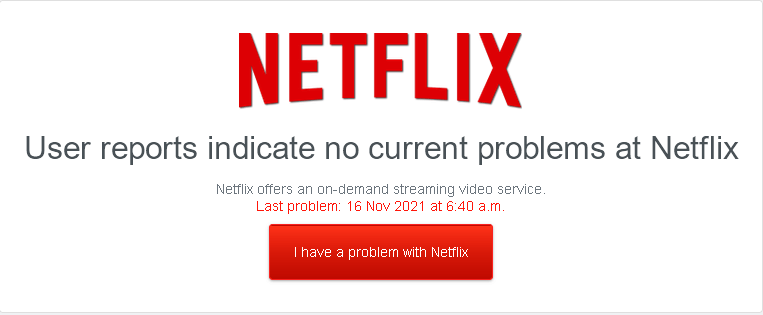
Pokud se vám zobrazí chybová zpráva bez ohledu na to, jakou aplikaci používáte, je čas vyzkoušet další opravy.
Resetujte svůj Chromecast
Chyba může být způsobena také nastavením Chromecastu nebo závadou v Chromecastu. Chcete-li tomu zabránit, můžete resetujte svůj Chromecast vrátit zpět výchozí tovární nastavení..
Resetování Chromecastu:

Alternativně:
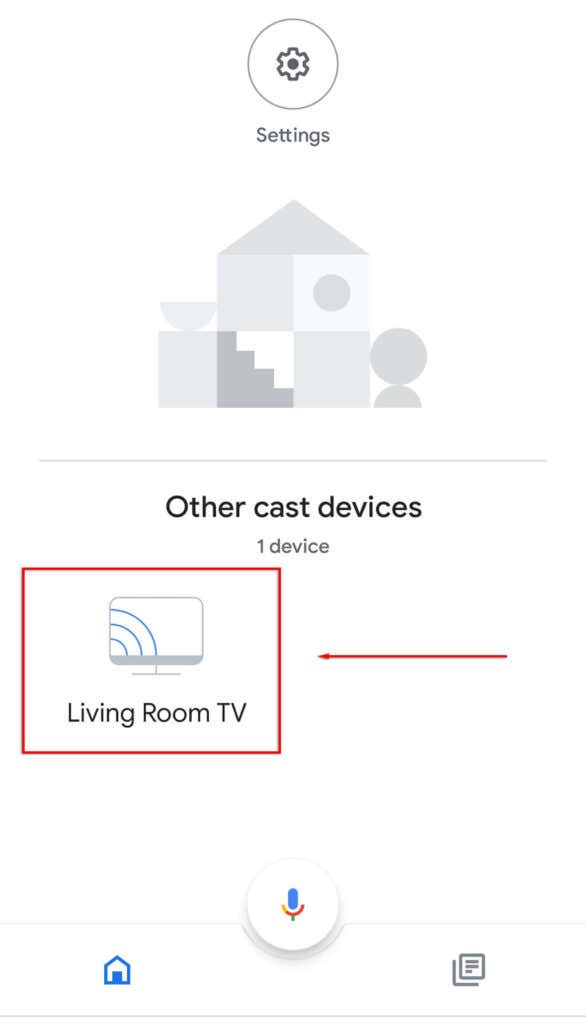
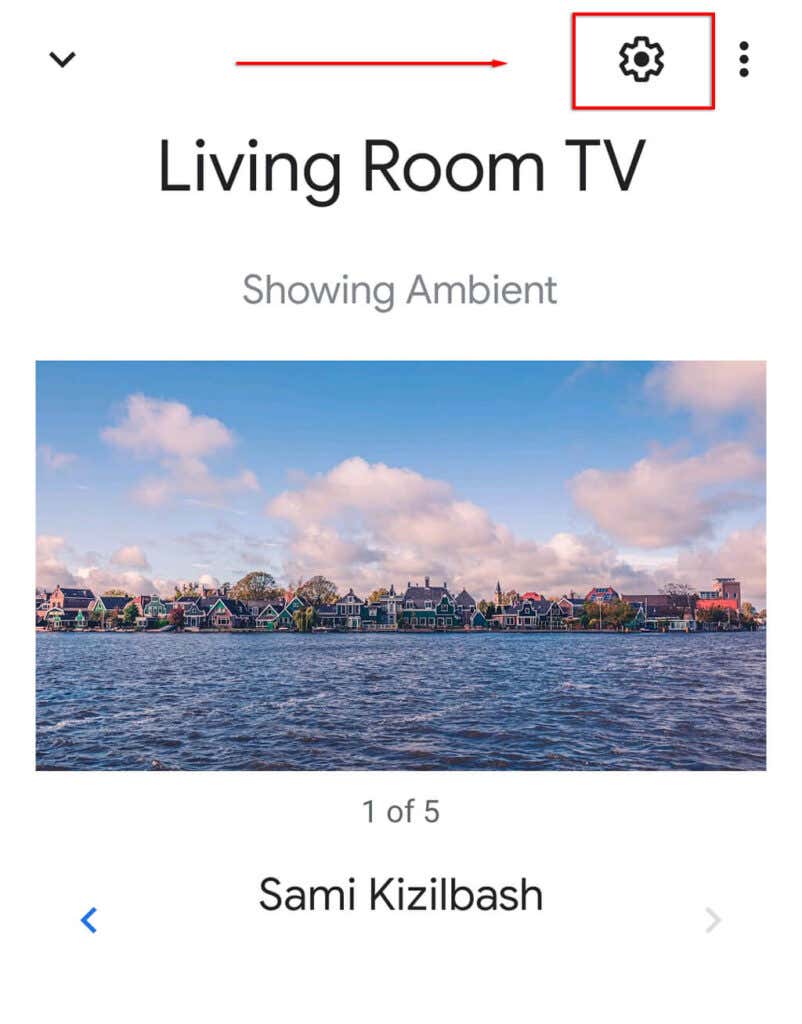
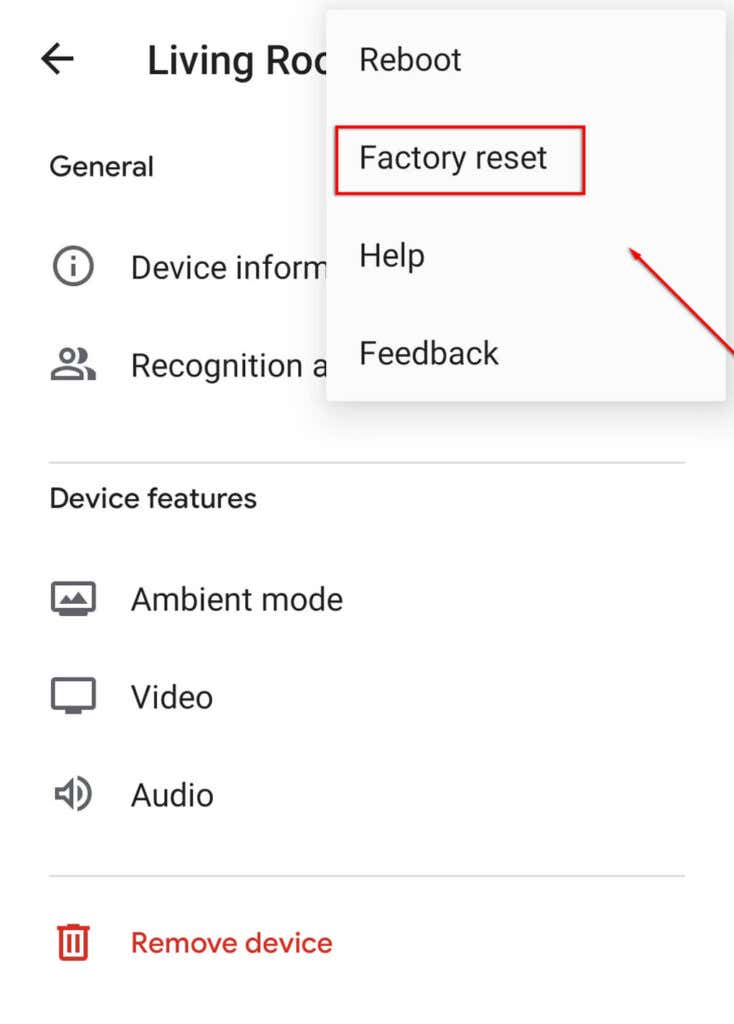
Na velké obrazovce je to lepší
Doufáme, že vám tento článek pomohl opravit zprávu „Je nám líto, Chromecast narazil na chybu sítě“ a nyní můžete streamovat, jak chcete. Pokud víte o nějaké další chybě sítě opravy pro Chromecast, dejte nám vědět v komentářích níže!
.